The Beginning
华为路由WS5200可以自己设置wifi定时关闭功能,开启这个功能后,路由器的 Wi-Fi 每天都将在您指定的时间段关闭。这样既可以免除辐射干扰又能正常使用wifi,一举两得。下面小编将具体设置步骤告诉大家,快来看看吧!

设置wifi定时关闭功能步骤
第一步:
把电脑连接到路由器的 Wi-Fi(或者电脑连接到路由器的 LAN 接口)。在浏览器地址栏中输入192.168.3.1登录路由器 Web 配置界面。
第二步:
点击“更多功能 > Wi-Fi 设置 > Wi-Fi 定时”进入wifi定时关闭功能设置界面。
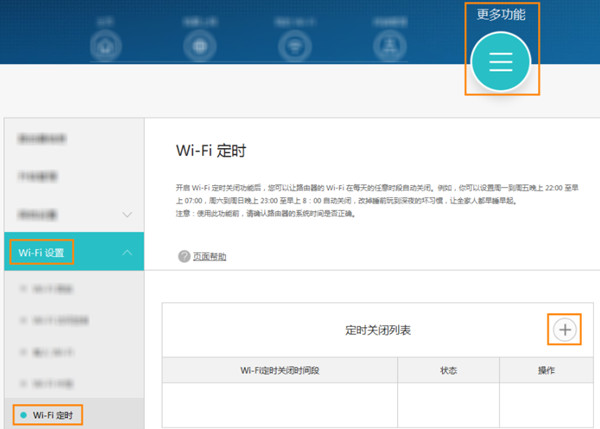
第三步:
然后在定时关闭列表区域中,点击右侧的“+”号图标,根据需要设定Wi-Fi关闭时间段,最后点击“保存”即可。



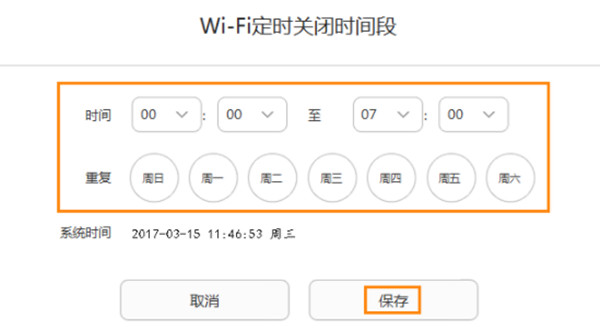
小编提示:
如果哪天您在关闭了wifi之后还想打开的话也能通过手机再重新打开,让当天的定时关闭功能取消。[华为路由WS5200定时关闭wifi后怎么重新打开]
[华为路由WS5200怎么用手机修改wifi名称和密码]
[华为路由WS5200怎么开启或关闭wifi]
THE END





